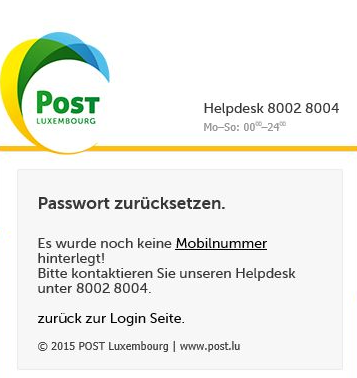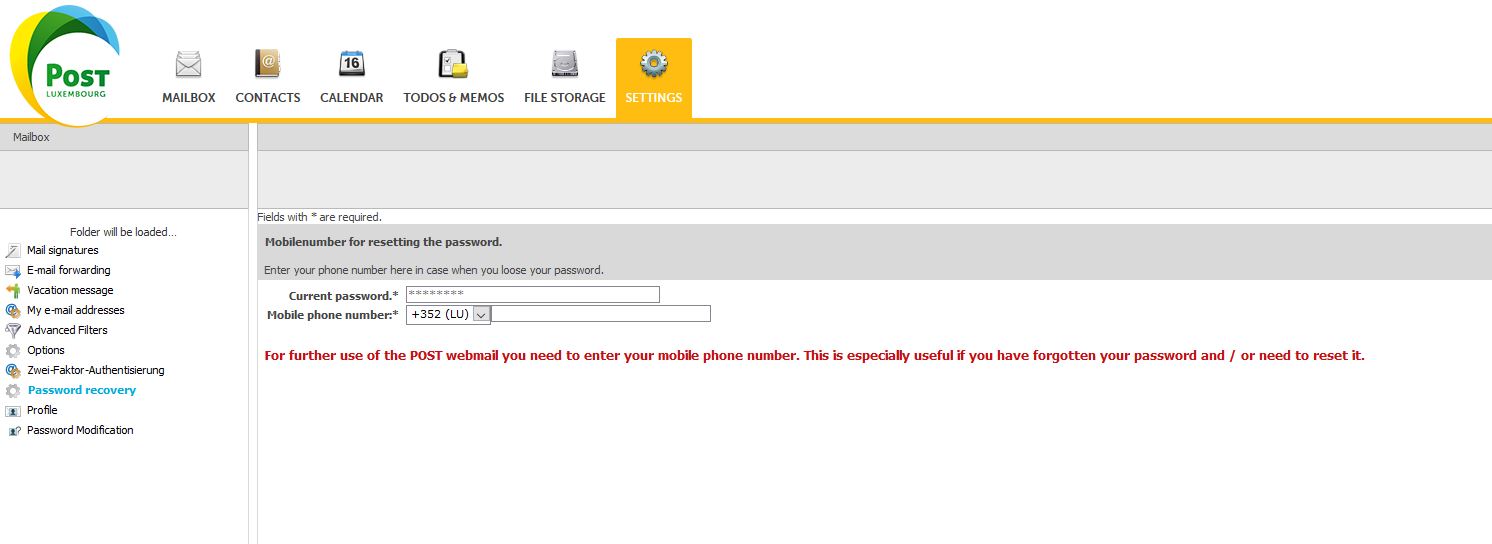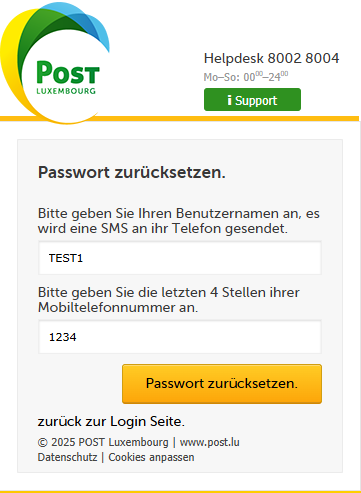Voraussetzungen
Webmail-Kunden müssen eine Luxemburgischer Handy Nummer mit ihrem Konto verknüpfen, um ihr Passwort im Falle eines Verlustes oder anderes leicht wiederherstellen zu können.
INFO
![]() HALTEN SIE IHR HANDY BEREIT, ES WIRD IHNEN FÜR DIE FOLGENDEN SCHRITTE HELFEN
HALTEN SIE IHR HANDY BEREIT, ES WIRD IHNEN FÜR DIE FOLGENDEN SCHRITTE HELFEN
TELEFONNUMMER KOPPELN
Melden Sie sich bei der Web-Mail an
Melden Sie sich mit Hilfe Ihrer Email Adresse oder Ihrem Email Konto auf Webmail an : https://webmail.pt.lu
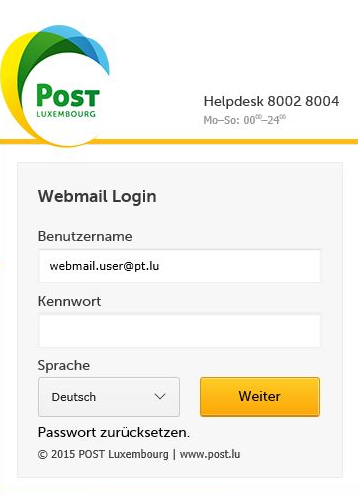
Nach dem Login erhalten Sie ein Bestätigungsbildschirm, um Sie darüber zu informieren dass Ihr Konto noch keine Telefonnummer zugeordnet ist.
Einstellen der Handynummer
Wie Sie sehen, werden Sie auf die Einstellungsseite Ihres Webmail-Kontos geleitet, um Ihre Handynummer einzugeben bestätigen sie dies mit Ihrem aktuellen Passwort.
Lediglich Luxemburgische, Französische, Deutsche und Belgische Mobilfunkanbieter sind erlaubt.
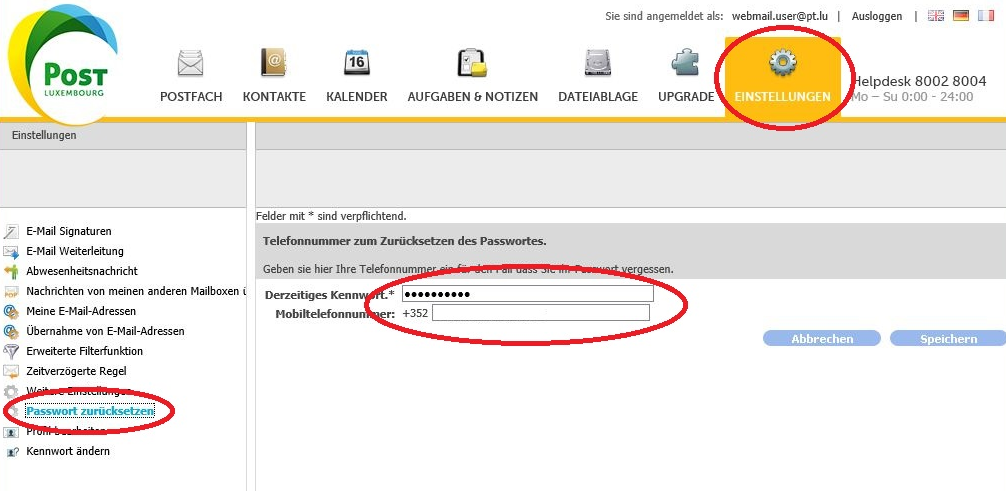
Nach dem Speichern Ihrer Handynummer erhalten Sie eine SMS mit einer zufälligen Sicherheitsnummer namens TAN. Bitte geben Sie diese TAN-Nummer ein, um die Zuordnung Ihrer Handynummer zu bestätigen, damit Sie Ihr Passwort jederzeit wiederherstellen können.

Mobilnummer wurde gespeichert

Die Mobilnummer ist jetzt hinterlegt und sie können die Passwort Zurücksetzen Funktion in Zukunft benutzen .
PASSWORD ZURÜCKSETZEN
Webmail Login
Auf dem Webmail Login https://webmail.pt.lu, klicken Sie auf „Passwort zurücksetzen“

Geben Sie Ihre E-Mail-Adresse oder Ihren Benutzernamen an
Auf dem folgenden Bild, müssen Sie Ihre E-Mail-Adresse oder Ihren Benutzernamen eingeben und anschließend „Passwort zurücksetzen“ auswählen.
Um Ihr Passwort erfolgreich wiederherzustellen, geben Sie bitte den Benutzernamen und die letzten vier Ziffern der Telefonnummer an, die mit dem E-Mail-Konto verknüpft ist.
Nun wird eine SMS im Webmail hinterlegten Mobiltelefonnummer gesendet.
PIN-Code und neues Passwort eingeben
Auf dem folgenden Bild, müssen Sie den PIN-Code, den Sie per SMS erhalten haben, und Ihr neues Passwort eingeben. Bestätigen Sie Ihre Eingaben indem Sie „Passwort zurücksetzen“ anklicken.
Bitte stellen Sie sicher, dass Sie ein sicheres Passwort ausgewählt haben und verwalten Sie Ihr neues Passwort streng vertraulich.
Das Passwort sollte folgende Eigenschaften erfüllen
- Das Passwort sollte mindestens 8 Zeichen lang sein.
- Das Passwort sollte einen Kleinbuchstaben [a-z] enthalten.
- Das Passwort sollte einen Großbuchstaben [A-Z] enthalten.
- Das Passwort sollte eine Ziffer [0-9] enthalten.
- Das Passwort darf ein Sonderzeichen enthalten [,.:;?!“\’`()<>[]{}+-*/=$%&\|^~_@]
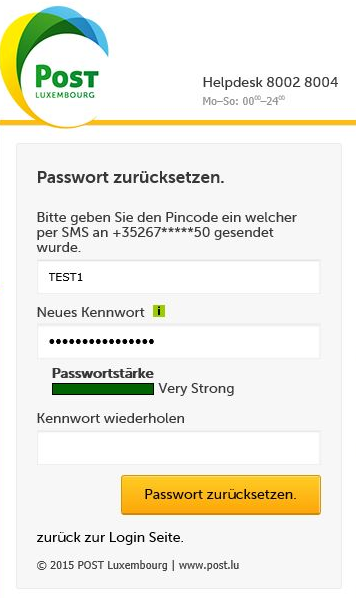
Passwort wurde erfolgreich eingerichtet
Wenn der PIN-Code korrekt war und Ihr neues Passwort zweimal korrekt eingegeben wurde, wird ein neuer Bestätigungsbildschirm angezeigt, der besagt, dass das neue Passwort erfolgreich eingegeben wurde.

Nun können Sie zurück zu der Webmail Login-Seite gehen und sich mit dem neuen Passwort anmelden.
KLASSISCHES VERFAHREN ZUM ZURÜCKSETZEN
Wenn Sie auf der Webmail Schnittstelle auf „Passwort zurücksetzen“ klicken und Sie noch keine Mobilnummer hinterlegt haben, erhalten Sie eine Benachrichtigung, dass Sie die unseren Helpdesk (8002 8004) anrufen müssen, dadurch wird das Klassisches-Zurücksetzen-Verfahren gestartet.